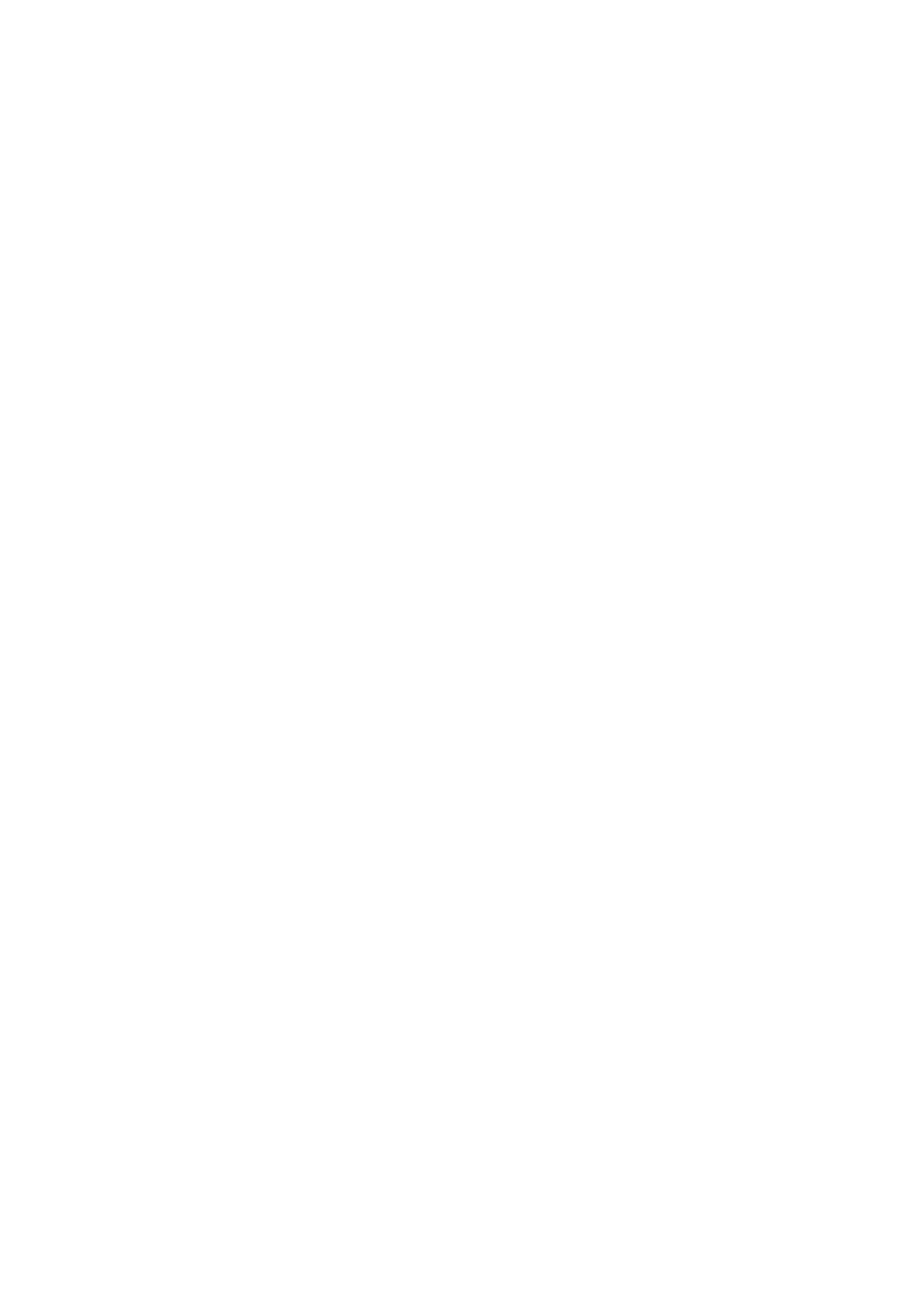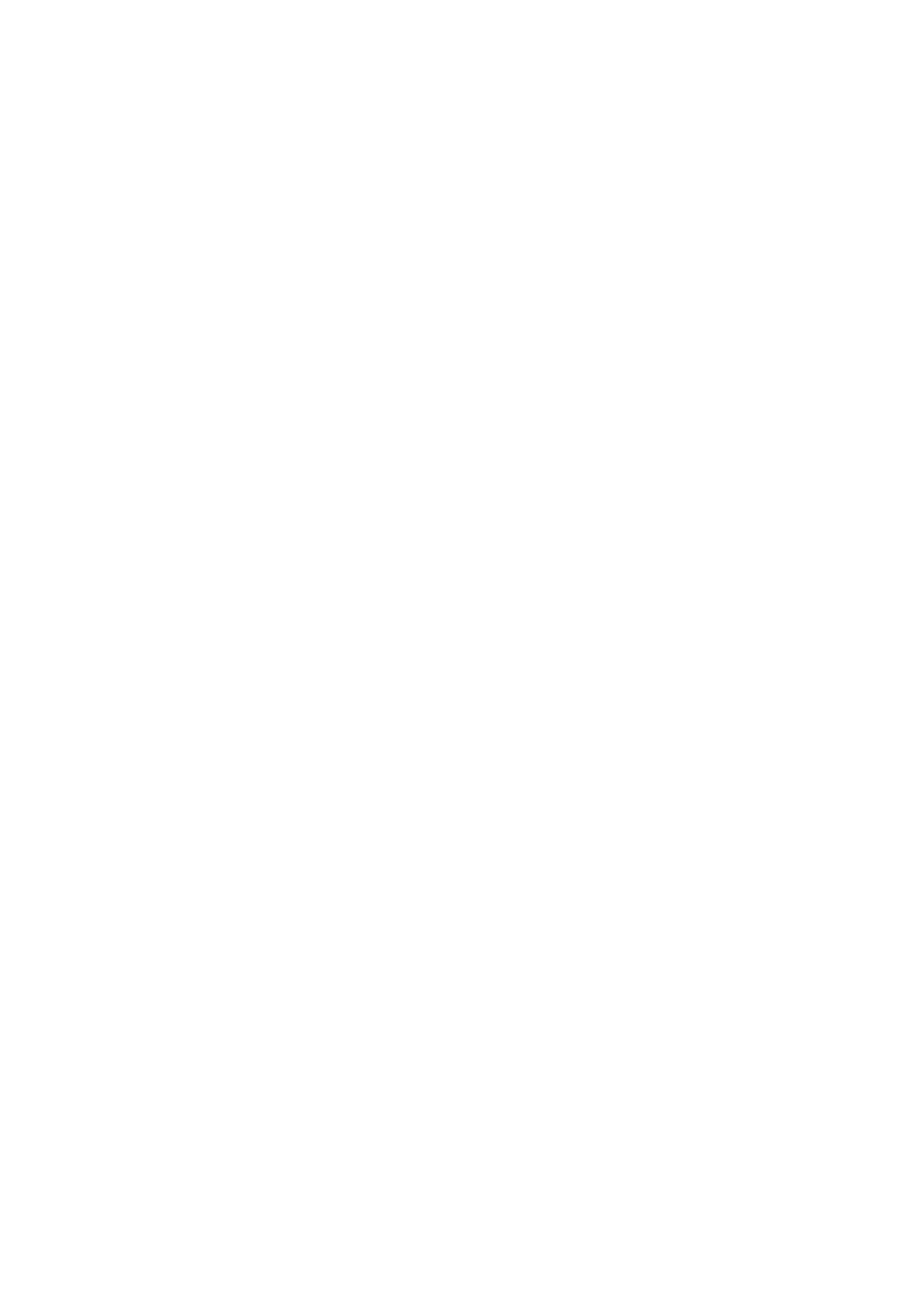
FIN-11
Äänen toisto
Asettaa videoiden toistoäänen oletusasetukseksi PÄÄLLÄ tai POIS PÄÄLTÄ. Ääni voidaan aina ottaa
käyttöön / poistaa käytöstä manuaalisesti tästä asetuksesta riippumatta.
Videon äänenvoimakkuus
Säätää kehysten videoäänten voimakkuutta.
Wi-Fi
Aseta langaton lähiverkko, johon kehys liitetään. Jos muodostat verkkoyhteyden
kirjautumissivun kautta, verkkoselaimen kuvakkeen pitäisi ilmestyä näytön oikeaan
yläkulmaan. Käytä kuvaketta selaimen avaamiseen ja anna käyttäjätietosi verkkoon
pääsemiseksi.
Varmuuskopiointi ja palautus
Kehyksen varmuuskopiointi enintään 32 Gt:n microSD-kortille.
Napauta, kun haluat luoda varmuuskopion valokuvista, ystävistä ja asetuksista. Näkyvillä on
viimeisimmän onnistuneen varmuuskopion aika.
Kaikki SD-kortilla olevat aiemmin luodut varmuuskopiot korvataan!
Automaattinen varmuuskopiointi
Jos tämä on valittuna, kehyksesi luo automaattisen varmuuskopion 30 tunnin kuluttua uusien
valokuvien vastaanottamisesta tai kehykseen tehtyjen muutosten tekemisestä.
Varmuuskopion palauttaminen
Ennen kuin yrität palauttaa kehystä, varmista, että varmuuskopio on ajan tasalla. Tämä tehdään
tarkistamalla päivämäärä kohdasta ”Varmuuskopioi kehys ulkoiseen tallennustilaan (esim. microSD-
kortille)”. Jos esimerkiksi viimeisin varmuuskopio on liian vanha, tai jos varmuuskopiointia ei ole tehty,
luo uusi varmuuskopio painamalla painiketta ”Varmuuskopioi kehys ulkoiseen tallennustilaan (esim.
microSD-kortille)”.
On tärkeää huomioida, että et voi palauttaa varmuuskopiota uuteen Frameo-kehykseen ja säilyttää
vanhaa kehystä toiminnassa samanaikaisesti.
Jos haluat palauttaa varmuuskopion kehykseen, joka on jo määritetty, sinun täytyy ensin nollata
kehys. Tämä tehdään painamalla ”Nollaa kehys” -painiketta. Tämä poistaa kaikki tiedot Frameosta ja
palauttaa Frameon asetusnäyttöön.
Asetusnäytössä voit valita vaihtoehdon ”Palauta varmuuskopiosta”-painikkeen, joka palauttaa
kehyksen varmuuskopion mukaan.
Jos ”Palauta varmuuskopiosta”-painiketta ei näy, varmista, että ulkoinen tallennustila (esim. microSD-
kortti) on oikein asetettuna.